Инструкция для новичков, как добавить разные форматы видео в соцсеть Инстаграм: от сторис до IGTV
Чтобы разобраться в процессе, как добавить видео в Инстаграм, прежде нужно понимать, какие форматы видеороликов поддерживает эта социальная сеть. Более того, Instagram позиционирует себя, как мобильное приложение, поэтому большая часть форматов роликов доступна для загрузки только с телефона. Но есть сервисы, которые позволяют работать с “мобильным” видеоконтентом в Инстаграм и с компьютера. Разберемся пошагово.
На момент создания этой статьи соцсеть поддерживает 4 формата видео. Чтобы было легче сориентироваться, вся информация представлена в таблице.
| Лента (пост) | Сторис | IGTV | Reels | |
|---|---|---|---|---|
| Ориентация | любая | вертикальная | любая | вертикальная |
| Продолжительность | до 1 мин | до 15 сек | до 15 мин, если загрузка с телефона, до 60 мин — с компьютера | 15 — 30 — до 60 сек |
| Форматы | MP4, MOV | MP4, MOV | MP4 | MP4, MOV |
| Размер файла | до 4 Гб | до 4 Гб | до 10 мин — 650 Мб, до 60 мин — 3,6 Гб | до 4 Гб |
| Пропорции | 1:1, 16:9, 1,9:1 | 9:16 | 9:16, 16:9 | 9:16 |
| Способ добавить в Ig (загрузка) | мобильное приложение, сервис отложенного постинга, Creator Studio Fb | мобильное приложение, сервис отложенного постинга | мобильное приложение, сервис отложенного постинга, Creator Studio Fb, компьютер | мобильное приложение, сервис отложенного постинга |
Публикация в Instagram* с компьютера или ноутбука через браузер
Раньше, войдя под своей учетной записью Instagram* на официальном сайте https://www.instagram.com/* вы не могли публиковать фото и видео, но можно было смотреть чужие фото, были доступны функции комментирования, подписок, лайков и другие.
Начиная с мая 2017 года при входе на сайт с мобильного устройства — планшета или телефона, вы можете добавить фото в Instagram*, даже без установки соответствующего приложения. Эту возможность можно использовать и для публикации из браузера.

- Зайдите в вашем браузере (подойдут Google Chrome, Яндекс Браузер, Edge, Opera) на сайт Instagram.com* и войдите под своей учетной записью. Далее действия описываются для Google Chrome.
- Нажмите клавиши Ctrl+Shift+I — откроется консоль разработчика (ее же можно открыть, нажав в любом месте страницы правой кнопкой мыши и выбрав пункт «Просмотр кода элемента», аналогичный пункт присутствует в большинстве браузеров).
- В консоли разработчика нажмите по иконке эмуляции мобильных устройств (изображение планшета и телефона), а затем в верхней строке задайте удобное вам устройство, разрешение и масштаб (так, чтобы было удобно просматривать ленту Инстаграм*).
- Обновите страницу с помощью кнопки обновления браузера.
- Сразу после того, как будет включена эмуляция планшета или телефона, а страница обновлена, в открытом Instagram* появится кнопка добавления фото (если не появилась, обновите страницу). При ее нажатии вам будет доступен выбор файлов на компьютере — просто выбираем фото и публикуем как обычно.
Вот такой новый способ, сильно упрощающий задачу.
Способ загрузить длинное видео
Для размещения файлов длительностью более одной минуты предусмотрена функция IGTV. Чтобы воспользоваться, владелец страницы должен создать канал в соответствующем разделе.
Максимальная продолжительность для личного профиля – не более 15 минут. Добавить медиафайл размером более 5 Гб можно только с компьютерной версии.
Чтобы создать канал в IGTV и загружать большие видео в Инстаграм:
Добавляя длинное видео в Инстаграм, пользователь должен проверить скорость и подключение к Интернету. Встречается ошибка, при которой загрузка останавливается на 50, 80 или 95%.
- проверить наличие обновлений приложения в Play Market или AppStore;
- удалить и установить Инстаграм заново;
- очистить кеш и данные приложения, используя стандартную функцию «Настройки смартфона» – Приложения.
Формат видео для IGTV такой же, как и для стандартного размещения: mov или mp4. В социальную сеть нельзя загрузить GIF-изображения, поэтому перед публикацией их нужно конвертировать в соответствующий формат.
Еще один способ, как добавить видео больше минуты в Инстаграм – использовать «Карусель», то есть одновременную публикацию сразу нескольких роликов.
С помощью Grambl
Если вам не нравится пользоваться средствами разработчиков, и вы хотели бы получить более понятный и удобный интерфейс, можете воспользоваться приложением Grmabl, которое специально разработано для того, чтобы взаимодействовать со своим аккаунтом в Инстаграм с помощью компьютера.
- Загрузите и установите программу с официального сайта.
- Запустите Грамбл и авторизуйтесь в нем.


Загрузка видео в IGTV
В конце июля 2018 года было запущено Инстаграм-ТВ, или сокращенно IGTV. Смотреть его через компьютер можно: либо мимикрируя под мобильного юзера при помощи Bluestacks; либо скачав из Microsoft Store платное приложение Player for IGTV PRO.
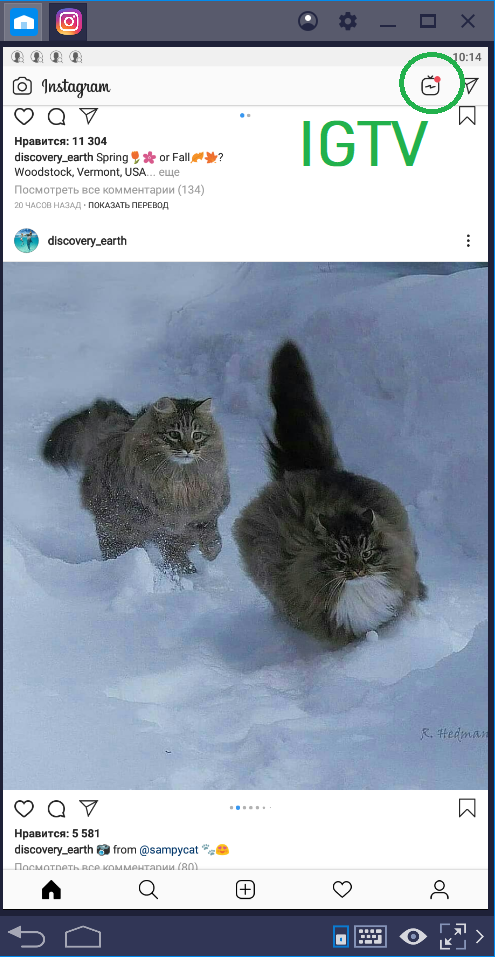
Зато загружать видео в IGTV с компа можно без проблем – прямо с сайта instagram.com:
- открываем в любом браузере свою страничку;
- заходим в профиль;
- загружаем вертикальное видео длительностью от 15 секунд до 10 минут;
- заполняем необходимые поля (заголовок, описание и т.д.), жмем «Опубликовать».
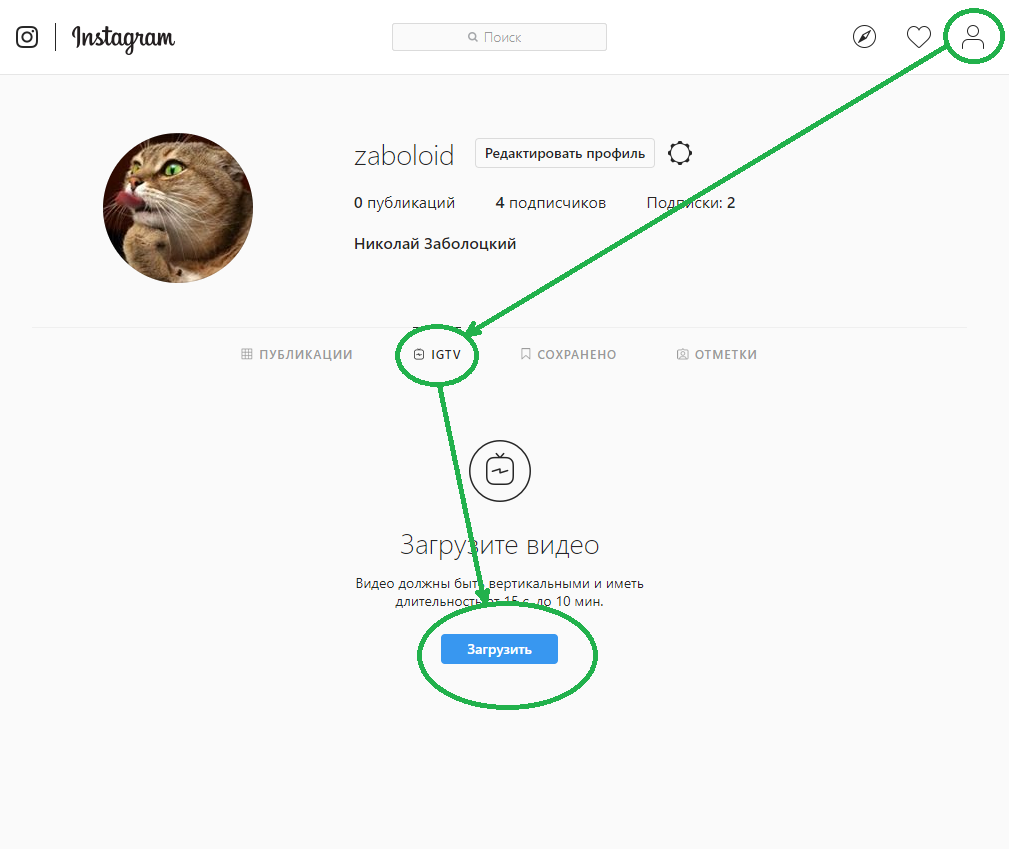
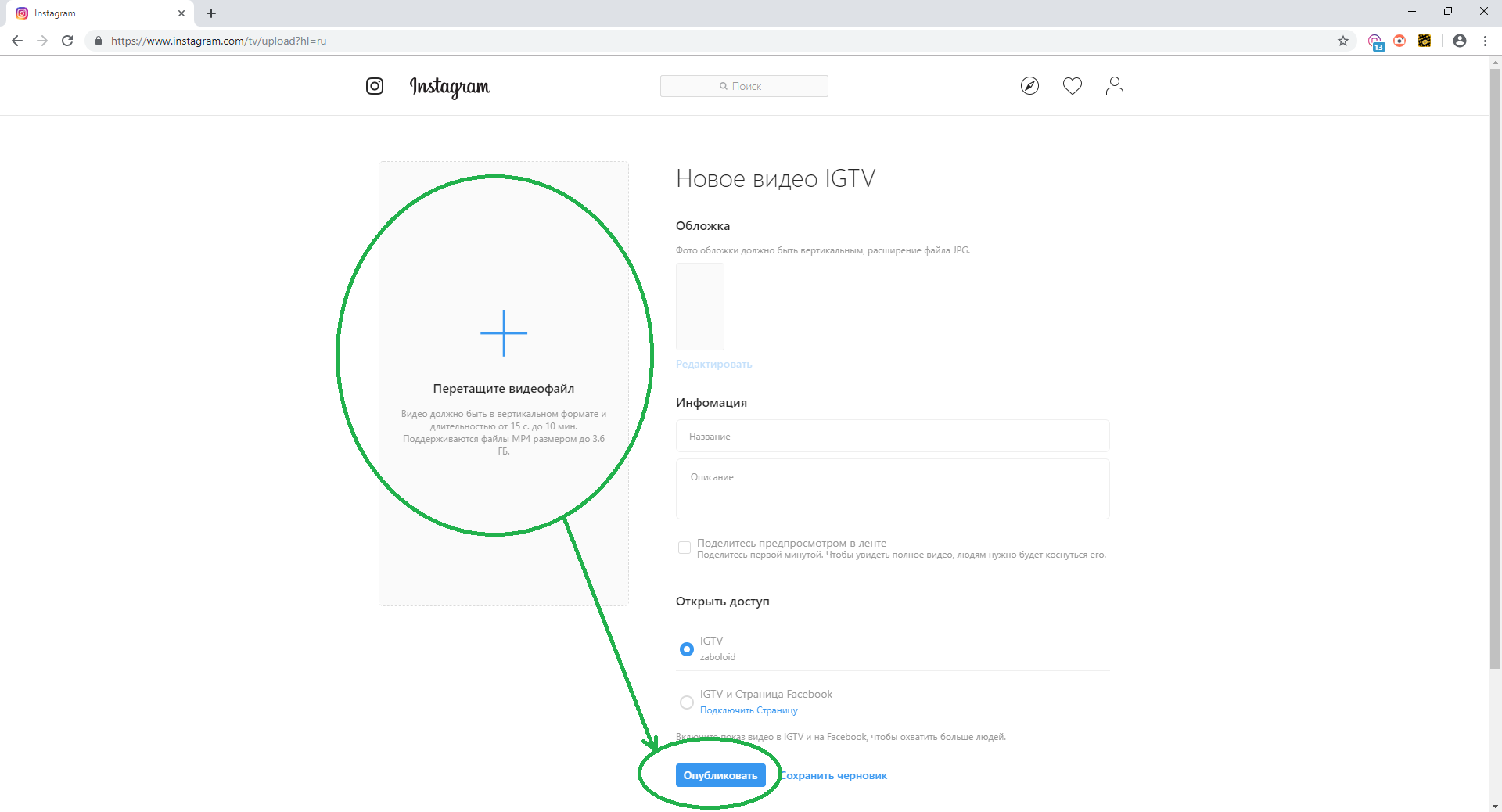
Верифицированным пользователям и аккаунтам с количеством подписчиков от 10 тысяч доступна отдельная роскошь – они могут публиковать записи длительностью до 1 часа.
Если перед публикацией в Instagram вам нужно немного обработать свое видео (например, обрезать или склеить), есть несколько легких способов сделать это.
Способы опубликовать видео с ПК в Инстаграм
Перейдём сразу к делу. Как добавить видео в профиль Instagram с компа? Есть несколько способов сделать этого. Какие-то удобнее других. В любом случае, чтобы выбрать тот или иной вариант, вы должны знать все. На вопрос «Как разместить видео в Инстаграм с компьютера?» есть несколько ответов:
- Программы для Instagram на ПК. Они позволяют только посмотреть публикации в ленте и при желании залить новые в аккаунт. Но при этом они всё равно не позволяют вытащить в компьютер абсолютно все функции.
- Эмулятор операционной системы Андроид. С помощью таких инструментов вы можете как выложить, так и скачать видео с Инстаграма на компьютер, ведь на вашем стационарном устройстве появляется мобильная ОС, в вашем распоряжении все её возможности и магазин приложений.
- Онлайн сервисы автопостинга. Они позволяют разместить график публикаций и не приступать к созданию постов хоть год – главное регулярно оплачивать услуги инструмента. И это – огромное преимущество таких сайтов перед программами. К тому же, если вы, допустим, хотите воспользоваться Postingram, вам не нужно его качать.
Как выложить видео в инстаграм с компьютера
Создав много подходящего контента, нужно добавить видео в инстаграм. Заливать видеоролики получиться разными способами:
- с помощью расширений для браузеров;
- используя эмулятор;
- применяя модулятор;
- используя программы;
- загружая приложения как официальной версии, так и дополнительных.
Какой бы метод не был выбран, загрузить видео в инстаграм с компьютера вполне реально. Ниже описаны инструкции для каждого метода отдельно. Следуя им, у вас получится достичь желаемого результата.
Загрузка видео в инстаграм через расширения для браузера
Данный метод распространён среди большинства людей. Он позволяет выполнять маневры быстро и качественно. Для этого нет необходимости в специальных сервисах, что упрощает задачу.
Применяйте этот метод только в том случае, если вам необходимо сделать такую процедуру один раз. Если же видео в инстаграм через компьютер опубликовывают часто, лучше прибегнуть к одному из других способов, описанных ниже.
Их много, но наиболее удобными являются:
- PublBox;
- Smm Planer;
- Instapult.

Основными их преимуществами являются:
- Положение отложить публикацию поста.
- Использование одновременно на нескольких страницах.
- Много инструментов для редактирования.
- Предоставление статистической информации.
Имея дело с ними не в первый раз, у вас получиться заметить больше преимуществ и грамотно пользоваться ими.
Пошаговая инструкция, как выложить видео в инстаграм с компьютера:
- Пройдите регистрацию в выбранном разрешении.v
- Регистрируете свой аккаунт. Если для разработки применяются несколько страниц, подключите их сразу все.
- Создайте первую публикацию. Это будет предложено автоматически.
- Выберите подходящий вам значок и нажмите на него.
- Из имеющихся в галерее файлов выбираете подходящий и закачиваете его.
- При желании разрешено добавлять много надписей.
- Заливаете видео в инсту. Если есть необходимость, поставьте таймер на время добавления.
После этих действий на протяжении 2-3 минут загрузка видеофайла закончится. Если был установлен таймер, то публикация произойдет в указанное время.
Через эмулятор
Эмуляторы — это специальные сервисы, которые имитируют телефон. Они проводятся в ней как мобильное устройство, хотя на самом деле они установлены на периферийном аппарате. Пользуясь ими, выполняйте следующие акты:
- Загружать видео в инстаграм. Он даже не заподозрит занятие с ноута, поэтому ограничения будут сняты.
- Выложить фото. Он предоставит то же количество фильтров, что и смартфон. Тактика с фильтрами будут идентична, поэтому получится загрузить любые кадры, которые есть только на этом гаджете.
- Выкладывать сториз. Требования к нему будут стандартными. При эксплуатации следует использовать только те кнопки и функции, которые есть на телефоне.
Их много, и у всех них одинаковый принцип махинаций. Выбирайте тот, который больше всего понравиться вам и у которого хорошие отзывы. Они могут как полностью повторять функционал телефона, так и частично. Если вы хотите один раз выложить фильм, решайте воспользоваться наиболее простым вариантом. Для регулярного труда выбирайте тот, где наиболее расширен функционал, и он приближен к тому, который у вас на смартфоне.
Скачав, пройдите простую процедуру регистрации и привяжите к нему профиль. При последующих входах в нее эти шаги выполнять не нужно. Они делаются только один раз при первом посещении.
Модулятор bluestacks
Модулятор bluestacks — своеобразная имитация мобильного устройства на компе. Она позволяет обойти ограничения социальной сети и осуществить задуманное. Пошаговая инструкция, как в инстаграм загрузить видео с компьютера:
- Скачайте bluestacks. Лучше делать это с официального сайта — тогда вы не попадете на аналог, в котором много рекламы и недоступны все расширения, а есть только основные.
- Проведите инсталляцию. Он будет просить подтверждение своих мероприятий, на которые нужно соглашаться. Сразу же будет представлена и простая инструкция по его установке.
- Когда это закончится, вы увидите окно, где нужно зарегистрироваться. Введите логин и пароль от того аккаунта, в котором вы хотите пользоваться контентом. Это стандартная процедура входа, введенные данные не передаются дальше программного расширения.
- Когда будет осуществлен вход, вы увидите свою страницу. Она будет представлена в таком же формате, как и с мобильного устройства.
- У вас получится выставить много контента так само, как и с телефона. При его вмешательстве она воспримет даже ноут за мобилку, поэтому проблем с этим не будет. Все операции осуществляются онлайн.
Данный модулятор удобен тем, что позволяет устанавливать себя на различные операционные системы. Конвертация экрана будет происходит без вашего участия. После выхода из него, вы имеете шанс вернуться к той версии Instagram.
Использование этого инструмента позволяет выполнять много процессов любого характера. Так вы будете применять его для комфортного времяпрепровождения. С ним у вас получится не изменять свои привычек относительно вариантов пользования сетью.
Программа gramblr

Клиентская форма Gramblr позволяет закачивать онлайн много разработок. Исполнение с ним предельно просто.
Как добавить видео инстаграм с компьютера, применяя Gramblr:
- Скачиваем установку.
- Проводим его установку. Всплывающие окна подскажут, что для этого необходимо.
- Проведите процедуру авторизации.
- В верхнем правом углу выберите язык, их много. Это обязательный шаг.
- Когда лента откроется, проведите контент.
- Для этого нажмите по кнопке для добавления и в галерее отыщите нужное.
- Придайте ему форму. Это обязательно. Разрешено выделить формой много содержимого.
- Когда красная кнопка превратиться в зеленую, его разрешено выгрузить.
- Выбирайте время. Процедуру проводят ка немедленно, так и по указанному таймеру.
- По желанию, добавьте надписи или заголовки.
- Когда все манипуляции проведены, кликните «Отправить».
Так проводятся все поступки. Его использование мало чем отличается от мобильного. У Gramblr есть ряд преимуществ, за которые его полюбили клиенты.
| № | Преимущество | Возможности |
| 1 | Предоставляется выбор языка. | Если ваш профиль не на русском, или рассчитан на привлечение иностранных клиентов, автоматическая смена языка позволит вам не переводить каждое предложение. |
| 2 | Есть таймер выгрузки | Публикация подготовленного репортажа будет производиться не немедленно, а в установленный час. Это удобно для блогеров и магазинов. Автоматическое время позволит вам выполнять реализацию в удобные часы и не следить за временем. |
| 3 | Функция добавления надписей, заголовков и рамок | При рекламном или продающем ролике есть шанс описать характеристики прямо на контенте. Вы пользуйтесь, чтобы указывать цены, особенности, чтобы дать покупателю сразу понять важные момент. В надпись желательно поместить то, что не попало в основное воспроизведение. |
Скачать Gramblr — это сделать использование версии Instagram более удобным и привычным, без потери функционала.
Приложение instagrille

Instagrill дает пользователям подступиться ко многим привычным функциям. Скачивание рекомендовано делать только у официального представителя. Это бесплатная услуга. Когда оно будет воспринято, его разрешено устанавливать. После этого пройдите авторизацию. Она идентичная стандартному входу в нее.
Instagrill примечателен тем, что требует строгого соблюдения всех параметров. Иначе оно отказывается проводить желаемое. Они должны быть такими:
- длительность — до 60 секунд, не менее 3;
- аудиокодек — только 128 кбит/с;
- видеокодек — Н.264;
- не более 30 кадров в секунду;
- для 4 мб/сек битрейт 720р;
- для 8 мб/сек битрейт 1080р;
- сториз — до 15 секунд;
- квадраты, соотношение сторон 1:1
Только при их соблюдении получится сделать запланированное. В остальном особенностей нет, работа с выкладываем полностью соответствует привычному алгоритму.
Зная, как загрузить видео в инстаграм, вы будете применять полученные знания. С ними пользование приложениями станет более удобным и простым. Наличие ПК не станет преградой к удобному применению Instagram. Используя преимущества ноутов и зная, как заливать в инсту, вы объедините достоинства разных носителей.
Как загрузить видео в Инстаграм через ПК
Если официальная версия приложения на ПК не подходит, можно воспользоваться сторонними ресурсами. Существует огромное количество условно-бесплатных программ для запуска Android-приложений для всех видов операционных систем, будь то Windows, OC или Mac OS. Принцип их работы заключается в имитации всех функций и характеристик, включая интерфейс: при открытии на экране ноутбука появляется окно, идентичное планшету; после скачивания и установки программа готова к использованию.
Наиболее популярным и проверенным софтом для выкладывания записи в Инстаграм с компьютера является BlueStacks App Player. Его услуги предоставляются бесплатно, однако при работе довольно часто всплывают рекламные объявления. Чтобы воспользоваться программой, необходимо зайти на официальный сайт и нажать на кнопку «Скачать BlueStacks». Интерфейс сайта представлен на 15 различных языках, включая русский. Стоит отметить, что BlueStacks App Player полностью копирует мобильные магазины. В нем представлено огромное количество игр, приложений, книг и других категорий.
- После скачивания и установки необходимо авторизоваться в самом приложении. Аккаунт можно зарегистрировать либо воспользоваться почтой Gmail. После этого BlueStacks App Player начнет работать как эмулятор. Далее процесс пользования программой ничем не отличается от любого устройства Android с тем исключением, что управление осуществляется при помощи мыши и клавиатуры.
- Необходимо открыть Google Play.
- В строку поиска написать нужный запрос, найти приложение и нажать на кнопку «Установить». Процесс загрузки идентичен смартфону или планшету.
- После загрузки клиент Instagram будет сохранен на экране-эмуляторе Android-устройства. Его следует открыть и авторизоваться, введя логин и пароль, либо войдя через Facebook.
Теперь можно пользоваться приложением в обычном режиме, как если бы это происходило с реального смартфона. Публиковать видео в Инстаграм с компьютера можно по уже знакомой схеме: нажать на иконку фотоаппарата, выбрать нужный файл и загрузить его.
Решение через программу-эмулятор
Так как «Instagram» считает «неправильным» выкладывать фото через компьютер, то можно сделать так, чтобы он воспринимал ПК, как мобильное устройство, позволяющее производить данные операции. Как это сделать, сейчас и разберемся. Возьмем один из популярных эмуляторов на сегодняшний день, работающий под «Windows», — «Andy».
Остальные, такие как «Bluestacks», «Genymotion», «AMIDuOS», «Windroy» и другие рассматривать не будем, так как принцип скачивания, настройки и последующего использования один и тот же.

Все как обычно. Скачиваем, запускаем, ждем окончания установки. Процесс в зависимости от мощности компьютера может занимать в среднем от 2 до 20 минут в среднем.

После окончания установки, запускаем, видим следующее окно, жмем на круг, затем сразу на иконку «PlayMarket», входим в «Google»-аккаунт.


Во время этой операции может потребоваться подтверждение с телефона того, что Вы входите в систему с другого устройства.

После удачной авторизации, заходим в поиск, ищем приложение для «Инстаграм», устанавливаем, открываем.
Затем регистрируемся или заходим под своим аккаунтом, и вот мы как будто в своем телефоне, только компьютера.

Чтобы добавить фотографии, остается только нажать «+» в середине, выбрать раздел «Галерея» и найти тот контент, который нужен. Стоит отметить, что на некоторых компьютерах, функция фотографирования через камеру (например, на ноутбуке) может не работать. Для того чтобы это исправить, следует обратиться в техническую поддержку разработчиков эмулятора или просто «погуглить».
Обращаем внимание, что не каждый эмулятор может сразу запуститься и отлично работать. В некоторых, невозможно будет установить некоторые приложения, другие могут тормозить или периодически вылетать, возможно появление черного экрана. Поэтому, если Вы установили эмулятор Android и он не работает, не удивляйтесь, попытайтесь разобраться с проблемой или скачайте другой.
Данный эмулятор, на котором рассмотрен процесс добавления фото, долго устанавливается, зато (без какой-либо рекламы) стабильно работает и обладает приятным и интуитивно понятным интерфейсом.
Плюсы работы через эмулятор (в том числе и с «Инстаграм»):
возможность не только добавления, но и репостов, а также другого функционала;
достаточно загрузить программу и пользоваться;
подходит для работы и с другими приложениями.
возможен долгий поиск нормального эмулятора;
долгое время установки, требуется проделать гораздо больше шагов по сравнению с другими методами;
может порядочно «кушать» ресурсы компьютера;
возможны вылеты, зависания, черный экран и другие неприятные моменты.
В завершении, следует отметить, что мы подобрали все известные и актуальные способы на данный момент. Так как они разносторонние, то каждый волен сам выбрать наиболее подходящий ему способ, исходя из поставленных целей, объема и количества выгружаемого контента и технических возможностей.












